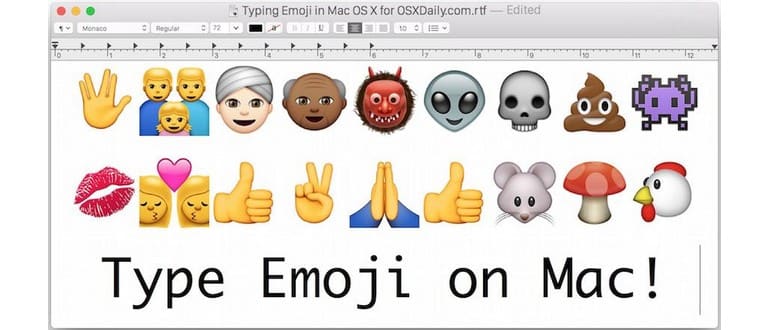Le emoji sono diventate una parte fondamentale della nostra comunicazione quotidiana, aggiungendo un tocco di colore e personalità ai messaggi. Originarie della cultura giapponese, ora sono disponibili su tutti i Mac, indipendentemente dalle impostazioni di localizzazione, rendendo la comunicazione più espressiva e divertente.
Con la loro diffusione anche su iPhone e iPad, l’uso delle emoji sui Mac è un modo fantastico per arricchire le conversazioni. Anche se non le utilizzi spesso, è sempre divertente esplorare i vari simboli e emoticon disponibili.
Come accedere e digitare Emoji su Mac con OS X
Il metodo per accedere e utilizzare le emoji su Mac è semplice e funziona su tutte le versioni di OS X. Che tu stia usando Yosemite, Mavericks, Mountain Lion o Lion, il procedimento è lo stesso. Ecco come fare:
- Apri quasi qualsiasi app su Mac OS X che supporti l’input da tastiera, quindi seleziona il menu «Modifica» e scorri fino a «Caratteri speciali» (nelle versioni più recenti, questo menu è etichettato come «Emoji e simboli»), oppure premi Comando + Opzione + T.
- Dalla selezione dei caratteri, clicca su «Emoji» e scegli tra le categorie disponibili: Persone, Natura, Oggetti, Luoghi, Simboli.
- Seleziona l’emoji che desideri utilizzare e trascinala in un campo di testo, oppure fai doppio clic sull’icona nel menu «Variazione dei caratteri» a destra.
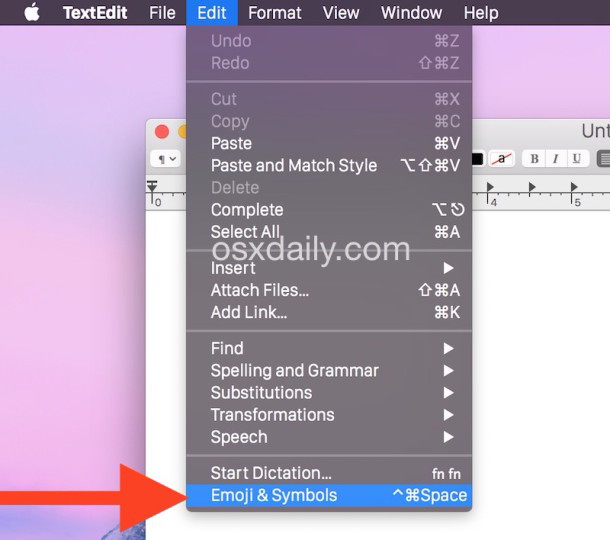
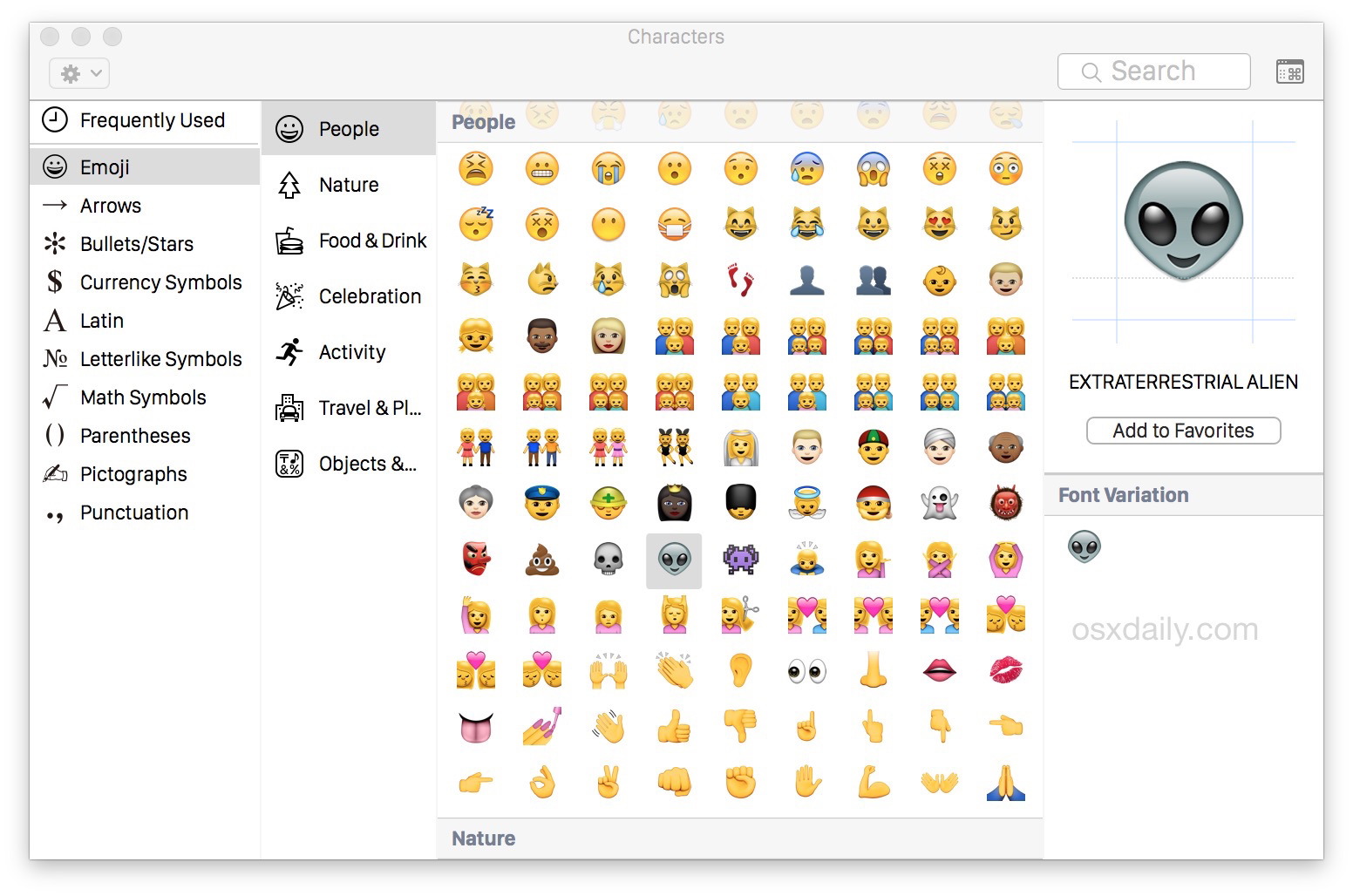
La maggior parte delle app supporta i caratteri emoji, anche se potresti notare che alcune applicazioni di terze parti non li riconoscono. Tuttavia, questo è sempre più raro con le versioni aggiornate di OS X.
Guarda il video qui sotto per vedere come accedere e digitare le emoji su un Mac con OS X Yosemite, dove il menu è etichettato come «Emoji & Symbols». È davvero semplice! L’app in uso è TextEdit, ma puoi inserire emoji in Chrome, Safari, Messaggi, Mail e praticamente in qualsiasi altra app per Mac:
Il pannello dei caratteri emoji può apparire leggermente diverso a seconda della versione di OS X, ma tutte offrono un supporto simile per centinaia di emoji. Le versioni più recenti di OS X e iOS hanno introdotto ancora più icone, con variazioni di tonalità della pelle e molto altro, portando il numero totale a molte centinaia di opzioni emoji. Inoltre, la maggior parte di esse supporta Unicode, garantendo una compatibilità multipiattaforma.
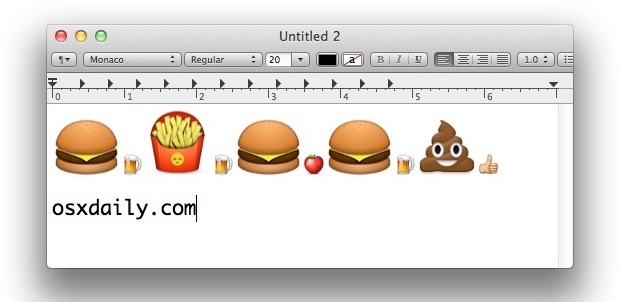
Se un’app non supporta la visualizzazione delle emoji, non verrà mostrato nulla. Allo stesso modo, se invii un’icona emoji a qualcuno che non possiede un dispositivo Mac o iOS compatibile, non la vedrà. Nel migliore dei casi, apparirà una noiosa scatola quadrata al posto dell’icona colorata. Tieni presente questo aspetto quando invii messaggi o pubblichi emoji online, poiché molte persone con Mac più datati o computer Windows potrebbero non essere in grado di visualizzarle correttamente.
Ci sono centinaia di caratteri emoji disponibili nella schermata di selezione, visibili sia su iOS che su OS X.
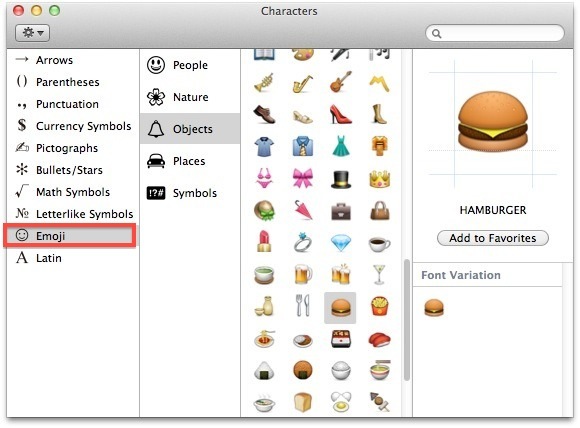
Sul fronte mobile, puoi abilitare la tastiera emoji su iPhone (o anche su iPad), a condizione che il tuo iOS sia aggiornato. Le versioni più moderne offrono una gamma ancora più ampia di emoji, ma se hai iOS 5 o successivo, sarai in grado di inviare e ricevere tutte le icone senza problemi.
Divertiti a esplorare e utilizzare le emoji, sono davvero un modo divertente per esprimere emozioni e sentimenti!
Novità per il 2024: Emoji e Funzionalità Aggiornate
Nel 2024, le emoji sono diventate ancora più ricche e variegate! Con l’introduzione di nuovi simboli e varianti, Apple ha ampliato il suo repertorio, permettendo agli utenti di esprimere una gamma ancora più ampia di emozioni. Tra le novità ci sono emoji che rappresentano diverse culture, professioni e attività, rendendo le conversazioni ancora più inclusive e rappresentative.
Inoltre, con l’aggiornamento del sistema operativo, gli utenti possono aspettarsi una migliore integrazione delle emoji nelle app di messaggistica. Le funzioni di ricerca sono state potenziate, permettendo di trovare facilmente l’emoji desiderata, e il sistema di suggerimenti è ora più intelligente, suggerendo automaticamente le emoji basate sul contesto del messaggio.
Insomma, il 2024 porta una ventata di freschezza nel mondo delle emoji su Mac, rendendo la comunicazione ancora più divertente e personalizzata. Non resta che provarle e divertirsi!